Los lectores electrónicos como los dispositivos Kindle y Cobo se han logrado posicionar muy bien en el mercado de lectores debido a las ventajas que ofrecen respecto a otros dispositivos electrónicos como tablets, celulares o laptops. Las características más relevantes y por las que los usuarios los prefieren con respecto a otros dispositivos son:
- Larga duración de su batería
- Comfort en la lectura que asimila al papel
Estos lectores, también conocidos como e-readers son capaces de leer múltiples formatos de archivos. Por ejemplo, un dispositivo como la Kindle de Amazon es capaz de leer formatos: Kindle Format 8 (AZW3), Kindle (AZW), TXT, PDF, MOBI sin protección y PRC en su formato original; HTML, DOC, DOCX, JPEG, GIF, PNG, BMP por conversión. Excluyendo el popular formato EPUB, el cuál sólo puede ser leído después de ser convertido a formato MOBI con alguna herramienta como el software Calibre.
Una de las grandes desventajas del lector electrónico de Amazon es lo cerrado de su sistema, lo cuál dificulta e imposibilita su control total como la adición de software de terceros, personalización y modificación del mismo. Afortunadamente, algunos desarrolladores han encontrado vulnerabilidades en el sistema de la Kindle que permiten hacer modificaciones al dispositivo y añadir nuevas (y necesarias) características, tales como la capacidad de leer una variedad más amplia de formatos, como el formato EPUB a través de lectores de archivos alternativos que ofrecen una variedad más amplia de características y soporte de formatos.
Artículos científicos y sus formatos
Las publicaciones académicas vienen en varias presentaciones. El formato más popular en que podemos encontrar artículos y libros de caracter científico es el PDF. Actualmente muchos libros académicos recientes están siendo publicados también en formatos como el EPUB por algunas de las grandes editoriales como Springer. Sin embargo, exceptuando algunos casos de editoriales como Frontiers, la mayoría de las grandes editoriales (Wiley, Jstor, Taylor & Francis, Elsevier, Science, etc.) siguen ofreciendo sus artículos para descarga en formato PDF principalmente.
El problema con el archivo en formato PDF y lo que lo diferencía del EPUB es que el primero es un archivo de formato fijo, donde todos sus elementos tienen una posición asignada y una distribución en una hoja de tamaño dado. Por otro lado, el formato EPUB permite cambiar el tamaño de letra y la distribución del texto deuna manera que nos es más fácil de adaptar a un lector electrónico.
Estas diferencias hacen que el tratar de leer un PDF en un lector electrónico sea un gran problema, pues el texto se ve muy pequeño o hay necesidad de estar desplazando constantemente el documento para tener una lectura más fluida.
Ejemplos de estos problemas se pueden ver en las siguientes imágenes:
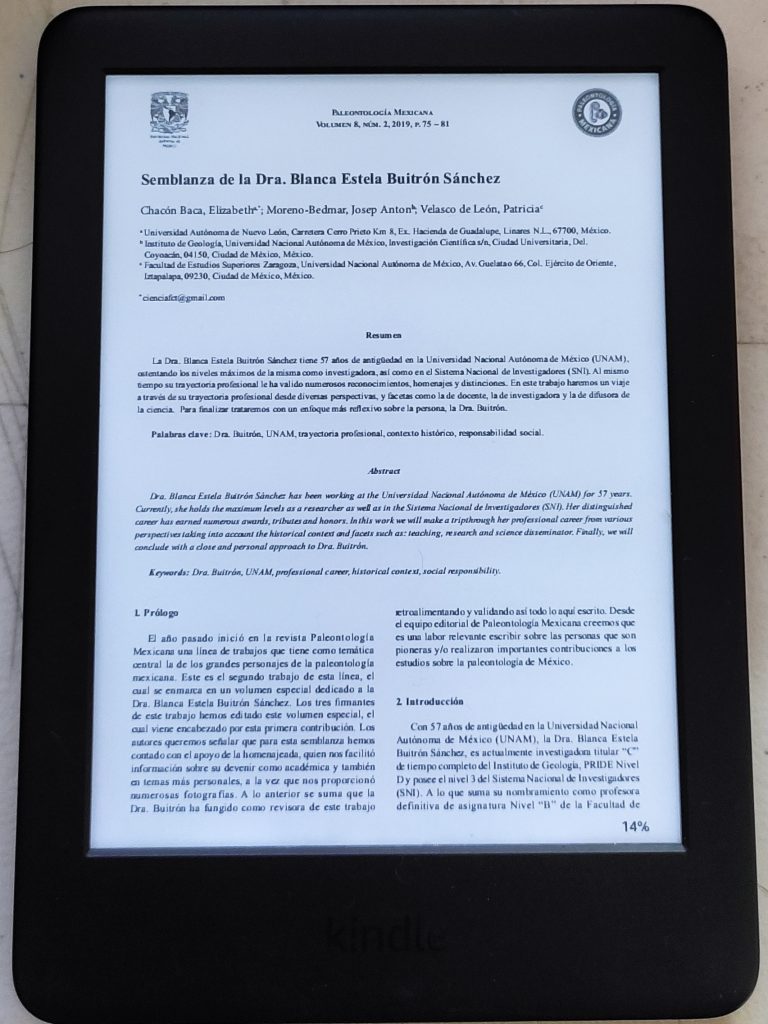
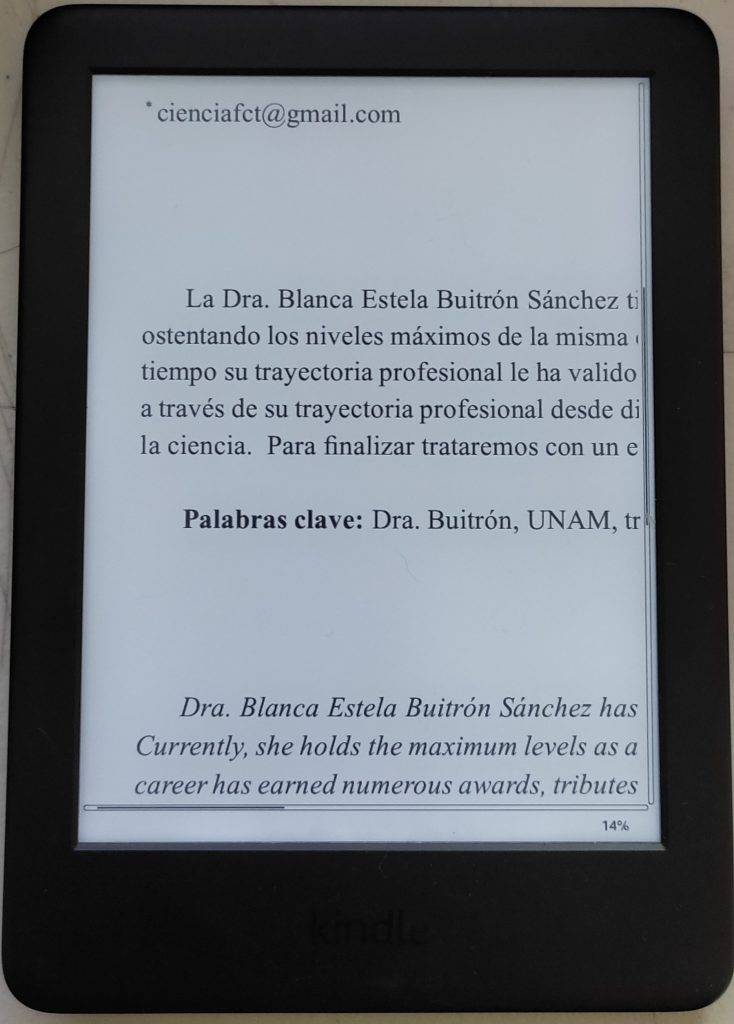
KOReader, la solución
El lector alternativo KOReader permite leer archivos PDF de una manera más eficiente que el lector integrado en los dispositivos kindle. Esto lo logra a través de su herramienta de “redistribución de texto”.
Las siguientes imágenes muestran claramente las diferencias de KOReader con la función “Redistribución de texto” activada con respecto a la distribución del texto del lector de Kindle original.
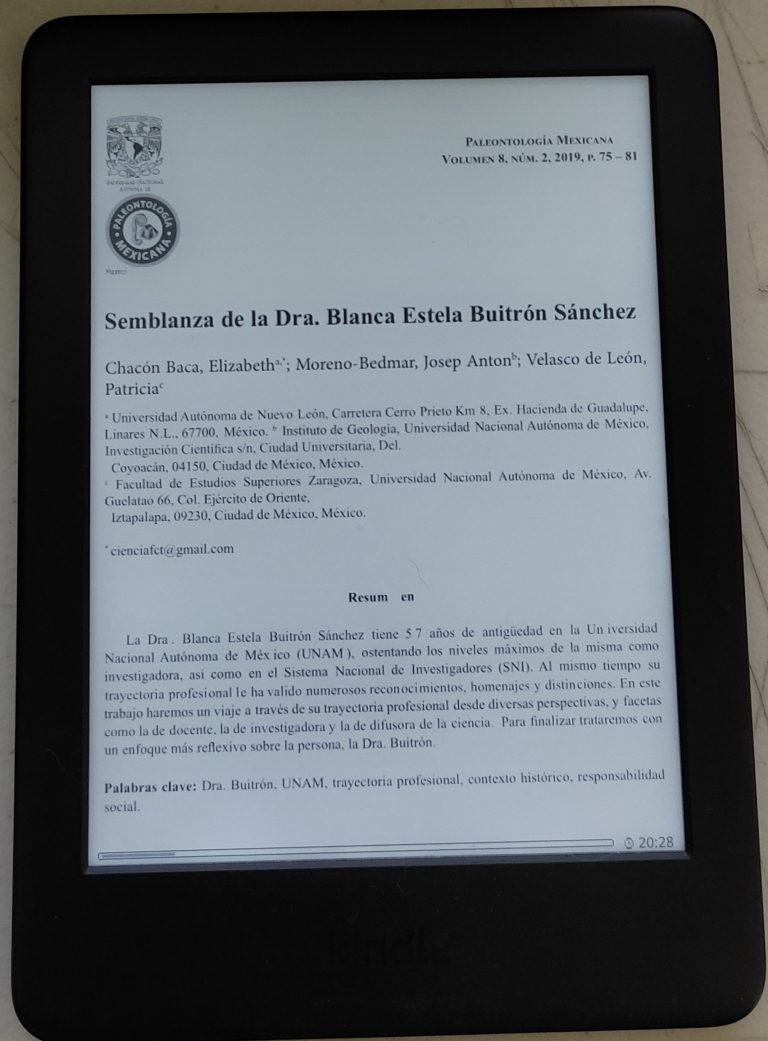
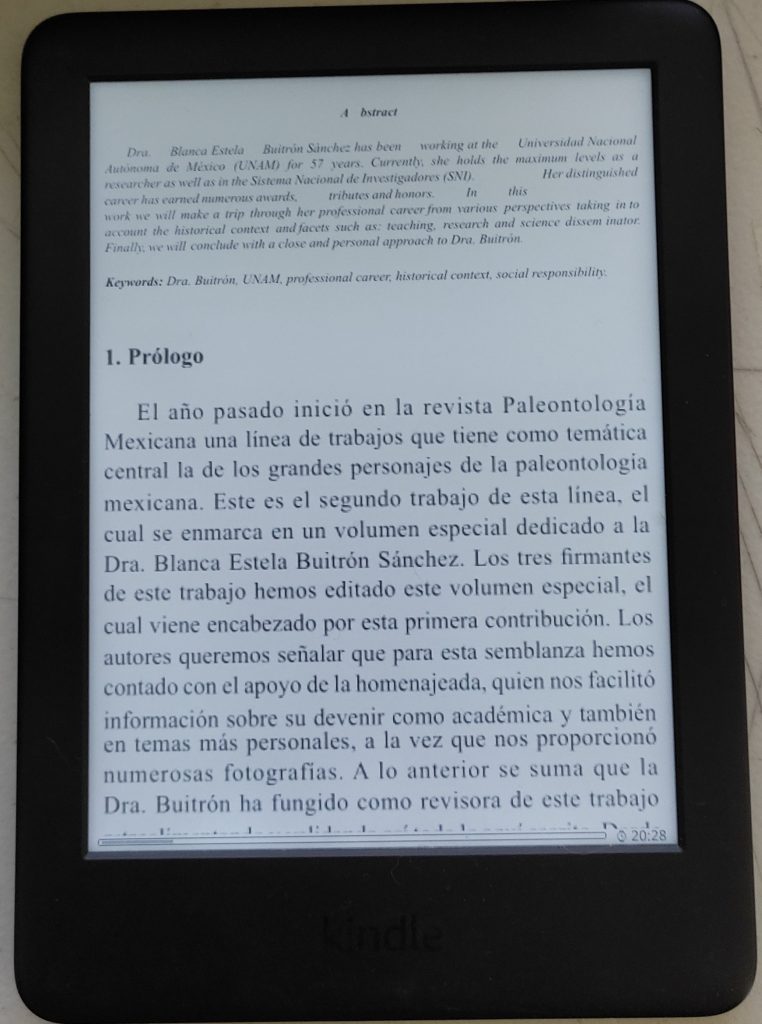
Instalación de KOReader
Para lograr la instalación de KOReader, el primer paso es realizar un proceso llamado Jailbreak (JB), el cuál nos dará acceso a otras novedosas funciones en la Kindle, tales como cambiar la imagen de protector de pantalla. Sin embargo, antes de proceder es necesario hacer dos advertencias:
- El proceso de Jailbreak invalida la garantía de nuestros dispositivos kindle y cualquier falla en el sistema de los mismos durante el proceso de instalación o uso no estará respaldado por el servicio de Amazon.
- El procedimiento de Jailbreak puede ser revertido durante una futura actualización del sistema de la Kindle y actualmente no hay manera de evadir las actualizaciones a excepción de mantener el dispositivo desconectado de la red o en “modo avión”. Por lo que en otras palabras estaríamos limitando el acceso a internet a nuestro dispositivo. Con las obvias ventajas que esto significa.
Si aún sabiendo esto te atreves a continuar bajo tu responsabilidad, te dejamos a continuación un tutorial a seguir extraido del foro “MobilRead”:
1. Identifica tu kindle
Existen diferentes verisiones y variantes de los dispositivos, por lo que es necesario estar completamente seguros de cuál es el que poseemos. Esto se puede verificar accediendo desde el menú principal a la opción de Configuración > Opciones de dispositivo > información del dispositivo.
Los primeros dígitos del número de serie nos dirán la versión de dispositivo que tenemos, por ejemplo:
Si nuestro dispositivo comienza con G0910L, se trata de una Kindle básica de 2019, la cuál es conocida con la clave KT4.
Para verificar qué dispositivo tenemos hay que consultar la tabla de este enlace
Los dispositivos soportados por este método son los siguientes:
- KOA3
- KT4
- PW4
- KOA2
- KT3
- KOA
- KV
- PW3
- KT2
- PW2
2. Versión del sistema de la kindle
No todas las kindle pueden obtener el jailbreak, especialmente aquellas con versiones del sistema más reciente. Si tu dispositivo tiene una versión entre 5.10.3 y 5.13.3, puedes seguir adelante, de lo contraro es necesario buscar alternativas o esperar a que la comunidad de desarrolladores lance una actualización para tu versión de sistema.
3. Jailbreak
- Descarga el siguiente archivo zip Jailbreak Kindle
- Descomprime el archivo zip en tu kindle en el directorio raíz (FUERA DE CUALQUIER CARPETA)
- Desconecta tu kindle
- En el menú de “3 puntos” en la parte superior derecha selecciona el “navegador experimental”
- Ingresa la siguiente ruta en el navegador
file:///mnt/us/kindlebreak.html
Tu kindle se reiniciará después de algunos minutos y es probable que muestre algún tipo de error como “Application Error” o “Collecting Debug Info”.
Una vez reiniciado el dispositivo, tu kindle estará lista para continuar con la instalación del software personalizado.
4. Instalación de KUAL
KUAL son las siglas de Kindle Unified Application Launcher, un “lanzador” de aplicaciones para kindle el cual es necesario para arrancar las aplicaciones “extra” que agreguemos a nuestro dispositivo.
- Para instalarla es necesario descargar el siguiente archivo: KUAL
- Una vez descargado, descomprimimos y colocamos los archivos en nuestra kindle en la carpeta de documentos. (Copiar el archivo .azw2 indicado de a cuerdo a nuestra versión de firmware KUAL-KDK-2.0.azw2 para dispositivos con firmware 5.x y KUAL-KDK-1.0.azw2 para versiones anteriores.)
- Desconectar la kindle
5. Instalación de la extensión MRPI
El MRPI (MobileRead Package Installer) es una extensión de KUAL que nos permitirá instalar complementos de manera más sencilla en nuestra kindle.
Para instalarlo basta con:
- Descargar el siguiente archivo MRPI
- Posteriormente es necesario descomprimir el archivo en el directorio raíz de la kindle. Este archivo contiene 2 carpetas llamadas “extensions” y “mrpackages”. Es en esta última donde colocaremos las extenciones que queramos usar en nuestra kindle
- Del archivo anteriormente descargado de KUAL copia el archivo Update_KUALBooklet_v*_install.bin en la carpeta mrpackages
- Desconectamos la kindle de la PC
- Seleccionalos la herramienta de “Buscar” desde el menú y escribimos el siguiente comando: ;log mrp
- Listo, el MRPI y KUAL estarán ahora instalados en nuestra Kindle. KUAL aparecerá como un nuevo “Documento” en nuestra biblioteca.
Para utilizarlo posteriormente con otros complementos bastará con abrir el “archivo” KUAL y acceder al menú “Helper” donde encontraremos la opción de “Install MR Packages”. Al seleccionarlo se instalaran los paquetes que tengamos en la carpeta mrpackages.
6. Instalación de KOReader
La instalación del lector KOReader es el paso final. Para esto es necesario:
- Acceder al repositorio en Github
- Descargar el archivo koreader-kindle-v2022.01.zip
- Descomprimir el archivo en el directorio raíz de la kindle
- Listo! Ahora el lector KOReader aparecerá integrado como una opción más dentro del “Documento” KUAL.
El proceso puede parecer un poco largo, sin embargo es realmente sencillo y basta con descargar archivos y extraerlos en la kindle, lo cual es sumamente sencillo.
Si tienes alguna duda, te recomendamos acceder al foro de https://www.mobileread.com/ donde encontraras solución a tus dudas y problemas


